Sadržaj:
Način 1: Meni "Aplikacije" (Windows 10)
U Windows 10 postoji aplikacija "Podešavanja", u kojoj su okupljene gotovo sve postavke vezane za operativni sistem. U njoj se takođe nalazi i upravljanje instaliranim programima, što omogućava pronalaženje nepotrebnih i njihovo uklanjanje uz minimalan trud. Svi komponenti Microsoft Visual C++ prikazani su tamo pojedinačno, pa će deinstalacija morati da se izvrši za svaki ručno.
- Otvorite meni "Start" i kliknite na ikonu zupčanika za prelazak u "Podešavanja".
- Pronađite tamo odeljak "Aplikacije" i kliknite na njega levim tasterom miša.
- Pomerite se kroz listu (svi elementi su raspoređeni abecednim redom), pronađite pakete Visual C++ i izaberite onaj koji želite da uklonite.
- Nakon klika na njega LKM pojaviće se dugme "Ukloni", koje treba koristiti.
- Deinstalacija će odmah početi i na ekranu će se pojaviti prozor sa napretkom, koji se automatski zatvara po završetku procesa.
- Kada prozor nestane, kroz prethodni prozor ponovite sve isto sa preostalim paketima za uklanjanje.
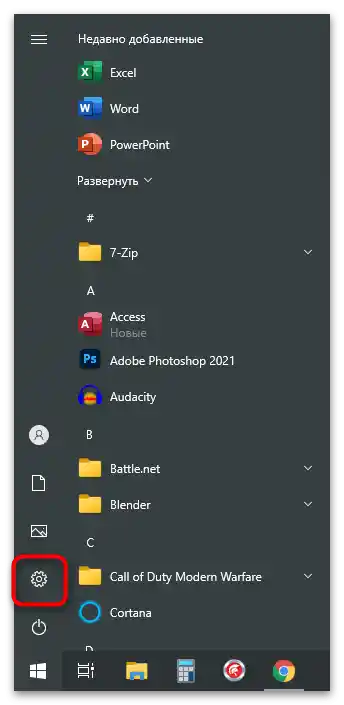
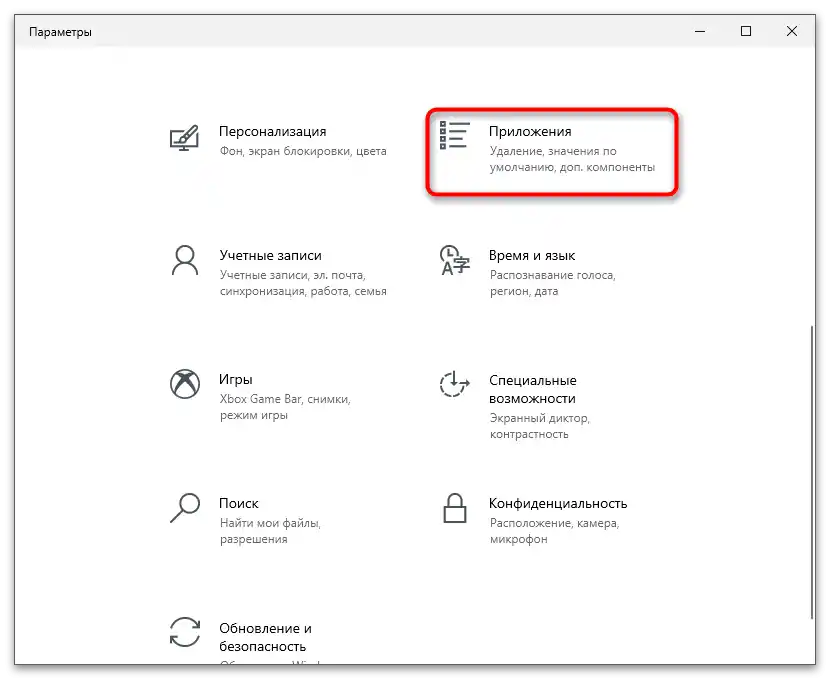
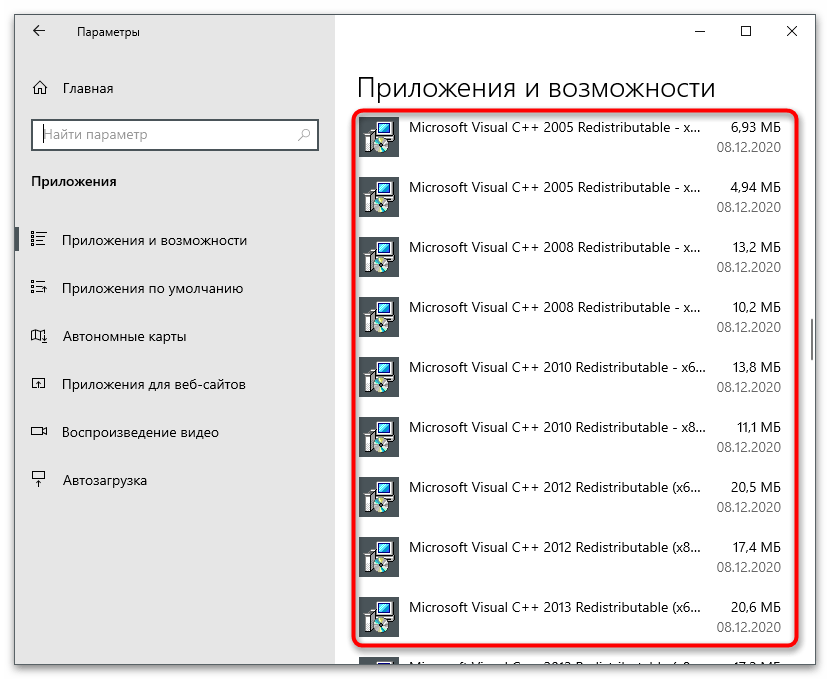
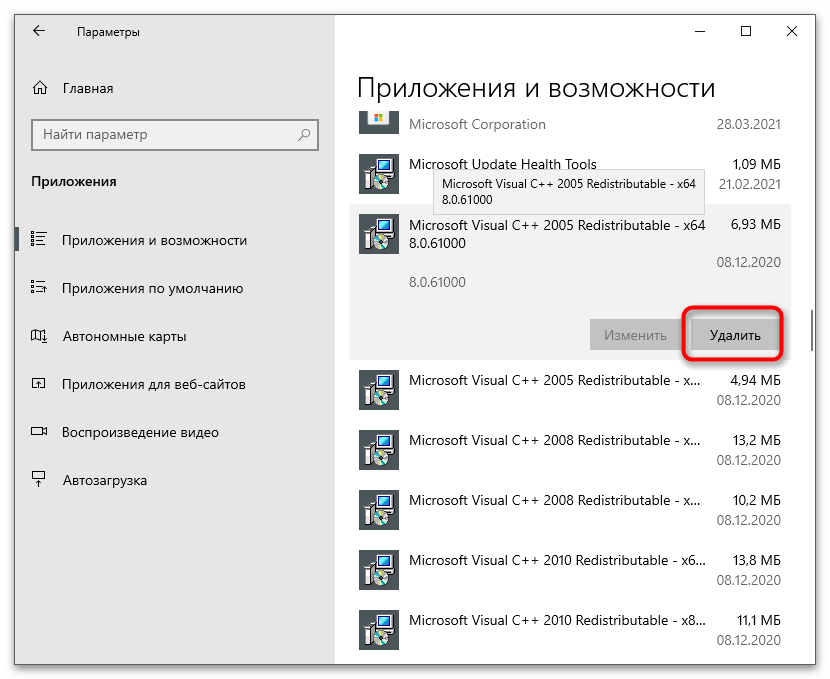
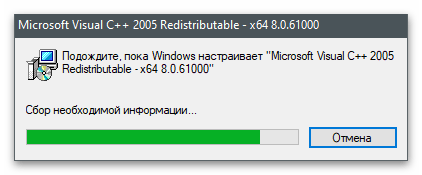
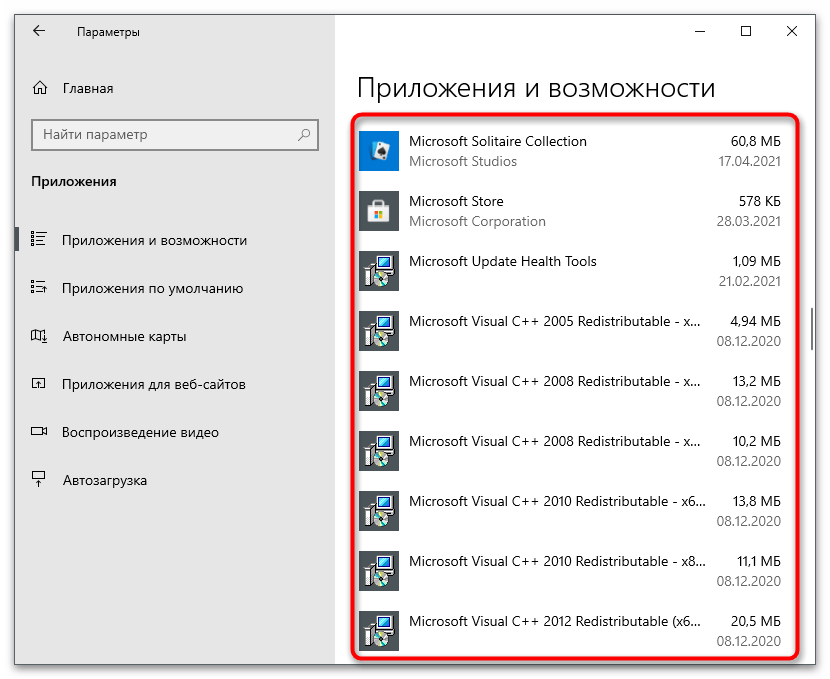
Nakon uklanjanja svih komponenti, preporučuje se restartovanje računara.Ovo će ažurirati sve parametre i omogućiti vam da ponovo instalirate Visual C++ ili izvršite druge radnje zbog kojih je deinstalacija i izvršena.
Metod 2: "Kontrolna tabla" (univerzalno)
Gore navedena instrukcija odgovara samo za Windows 10, dok korisnici Windows 7 ili 8 treba da koriste poznatu "Kontrolnu tablu", koja funkcioniše otprilike po istom principu.
- Ako ste vlasnik "desetke" i takođe ste izabrali ovu metodu, pronađite "Kontrolnu tablu" preko "Start". U Windows 7, prelazak u ovu aplikaciju se vrši klikom na njeno ime na desnoj strani menija "Start".
- U novom prozoru pronađite opciju pod nazivom "Programi i funkcije".
- Prikazaće se lista sa svim instaliranim softverom, među kojima treba da pronađete Microsoft Visual C++ verziju koja vam je potrebna.
- Nakon što kliknete na red, pojaviće se upozorenje o brisanju, gde treba da pritisnete "Da" i sačekate da se proces završi.
- Ponekad se povezani sa Visual C++ komponenti instaliraju kao ažuriranja, pa u ovom prozoru možete preći na "Prikaz instaliranih ažuriranja".
- Pogledajte listu dostupnih programa i pronađite ono što u svom imenu sadrži naziv razmatrane komponente. Uklonite ažuriranja na standardan način i restartujte računar (u slučaju da nema ažuriranja sa tačnim nazivom, bolje je ne brisati ništa suvišno kako ne biste narušili integritet operativnog sistema).
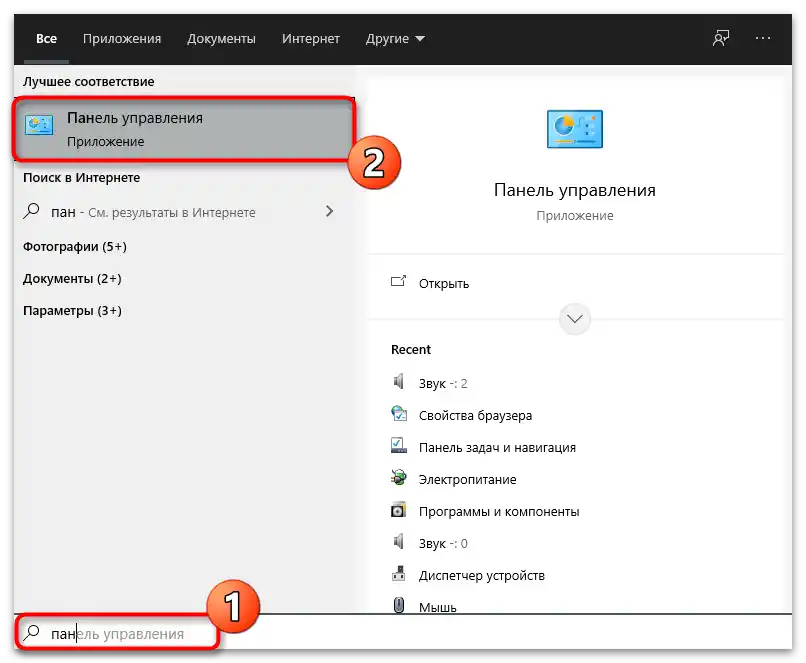
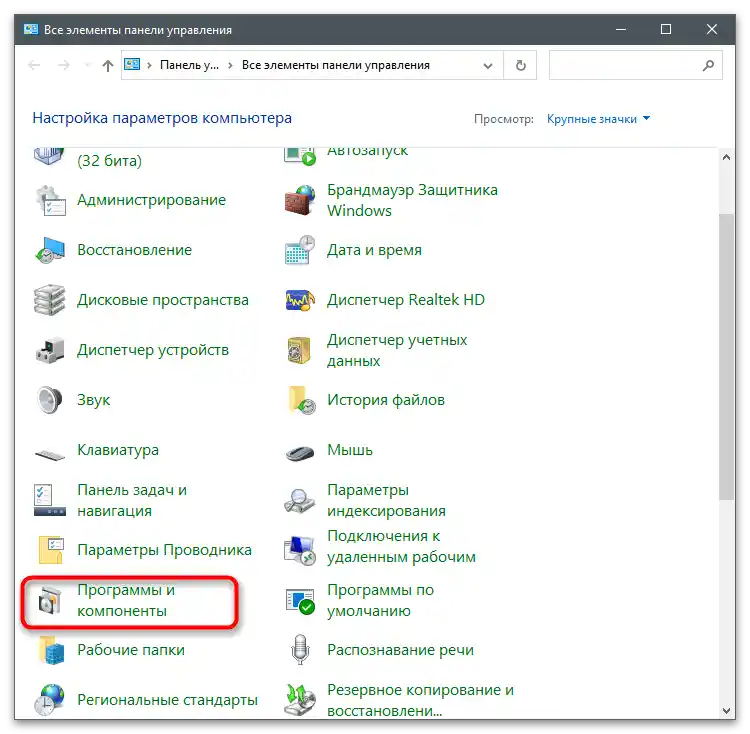
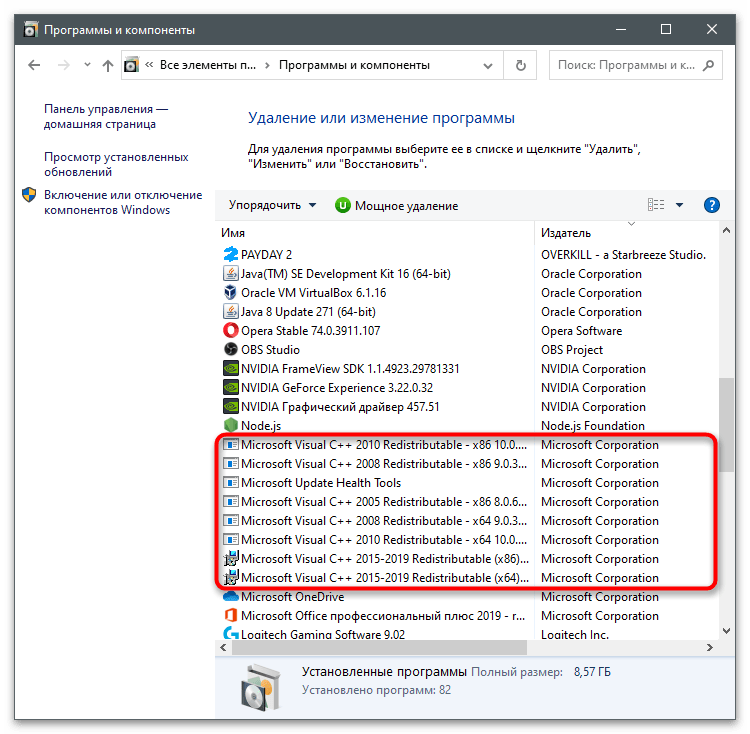
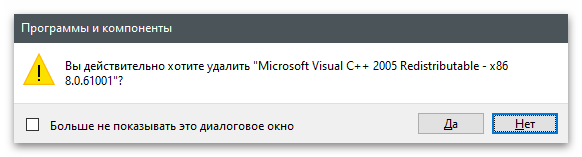
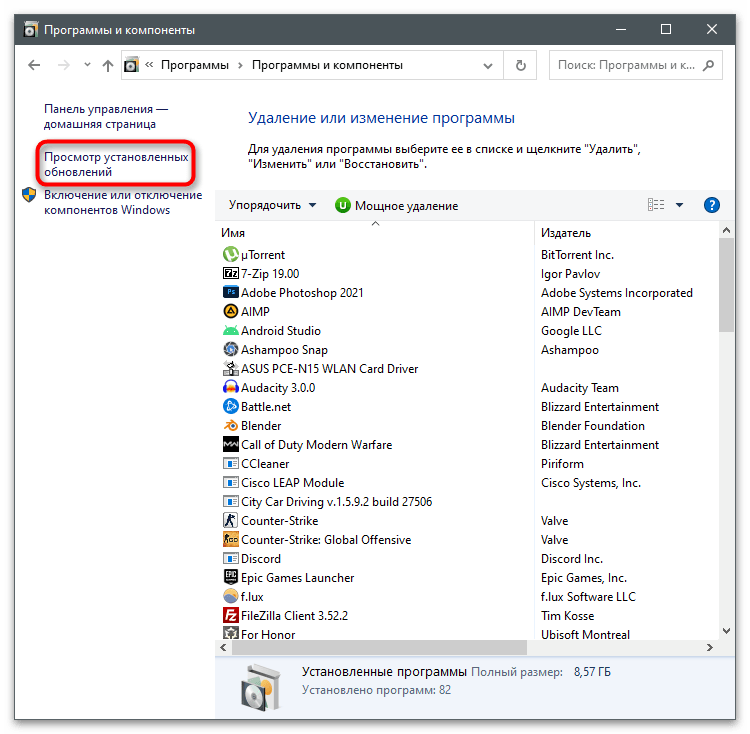
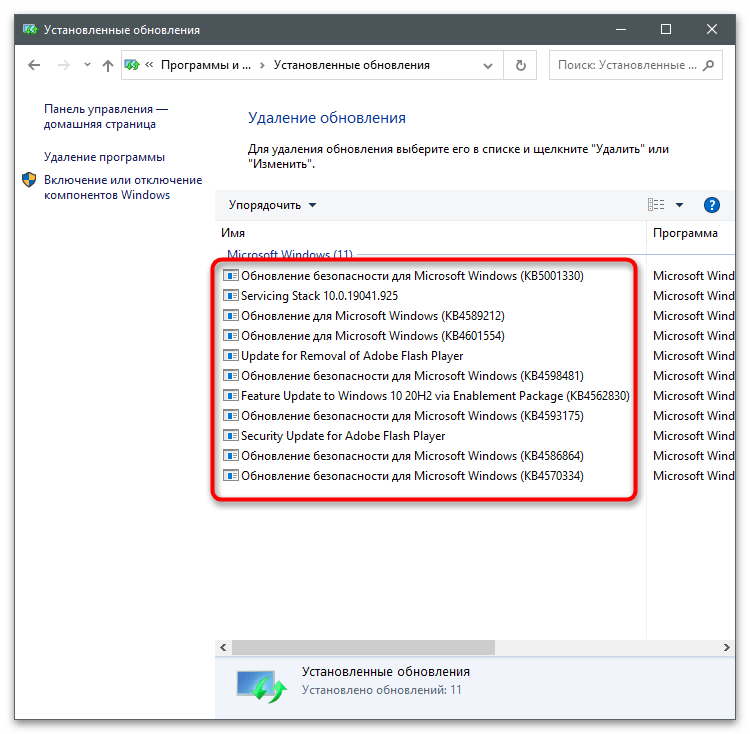
Metod 3: Visual C++ Runtime Installer (All-In-One)
Metod korišćenja programa entuzijasta pod nazivom Visual C++ Runtime Installer (All-In-One) odgovara samo u slučaju da se brisanjem komponenti bavite s ciljem njihove daljnje ponovne instalacije radi uspostavljanja rada operativnog sistema. Suština rada ovog softvera je upravo u tome da se prvo brišu sve verzije biblioteka, a zatim se automatski vrši instalacija aktuelnih.
Preuzmite Visual C++ Runtime Installer (All-In-One) sa zvanične stranice
- Iskoristite link iznad da biste otišli na stranicu programa, odakle preuzmite njegov izvršni fajl.
- Pokrenite ga, sačekajte da se pojavi prozor "Komandne linije" i pročitajte poruku od developera. Pritisnite Y, ako želite da restartujete računar pre početka instalacije, obezbeđujući pravilno izvršenje procedure. Nakon ponovnog ulaska u sistem ponovo pokrenite ovaj izvršni fajl i u sličnom prozoru pritisnite I, da biste ignorisali restart i nastavili.
- Počeće proces uklanjanja instaliranih verzija Visual C++, a zatim će se automatski deinstalirati sve postojeće verzije. Pratite poruke u prozoru konzole i zatvorite ga po završetku operacije.
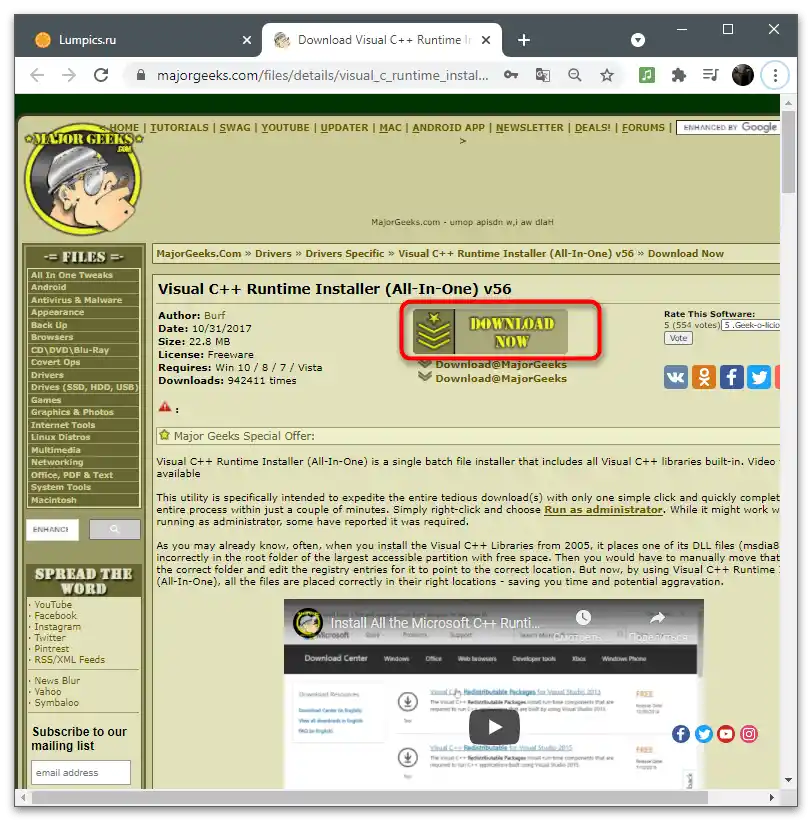
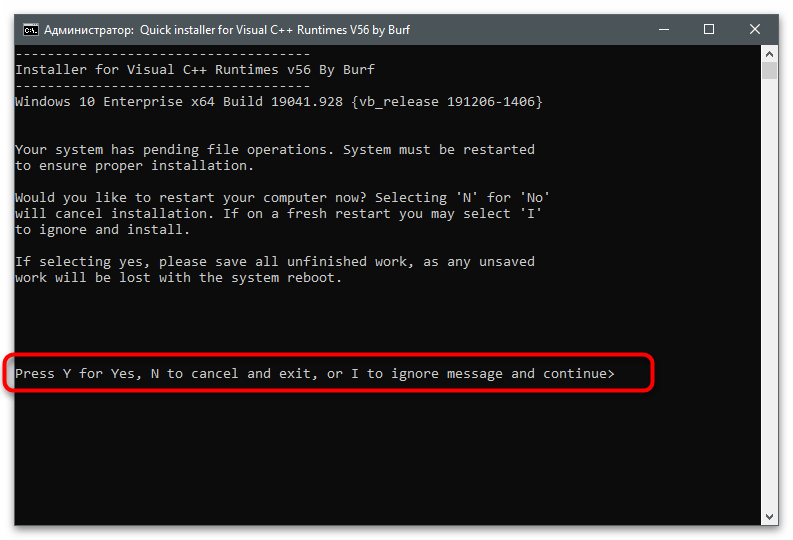
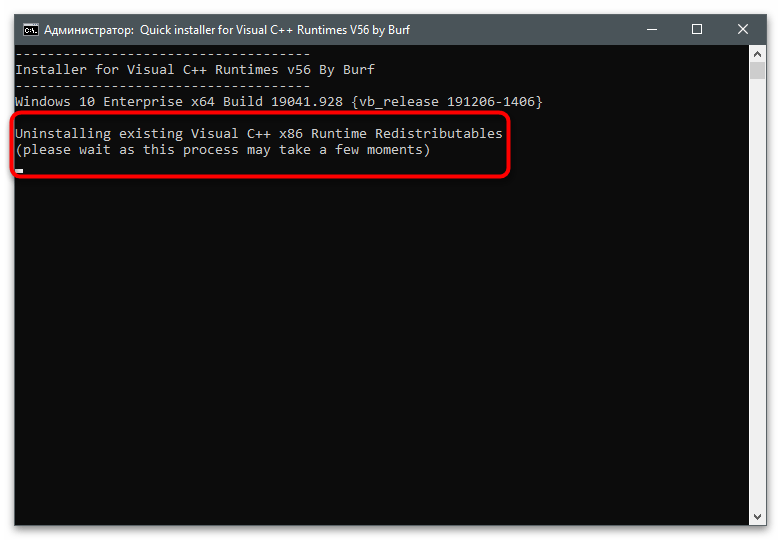
Metod 4: Programi za uklanjanje programa
Postoji poseban softver namenjen uklanjanju pronađenih programa na računaru. Njegova prednost leži u automatskom čišćenju preostalih fajlova i mogućnosti da se istovremeno oslobodite više komponenti. Ako nakon deinstalacije bilo koje verzije Visual C++ ne ostaju suvišni fajlovi, onda bi istovremeno uklanjanje svih biblioteka moglo biti korisno. Razmotrićemo ovu metodu na primeru besplatne aplikacije IObit Uninstaller.
- Pritisnite dugme da biste pročitali punu recenziju o IObit Uninstaller i preuzeli najnoviju verziju softvera na svoj računar. Nakon pokretanja, idite u odeljak "Sve programe".
- Označite sve verzije Visual C++ koje želite da uklonite.
- Zatim koristite zelenu dugmad sa natpisom "Deinstalirati".
- U novom prozoru potvrdite brisanje. Pre toga možete napraviti tačku vraćanja, ako niste potpuno sigurni u svoje postupke.
- Sačekajte da se završi uklanjanje svake komponente i dobijete odgovarajuću poruku, nakon čega možete zatvoriti IObit Uninstaller i restartovati računar.
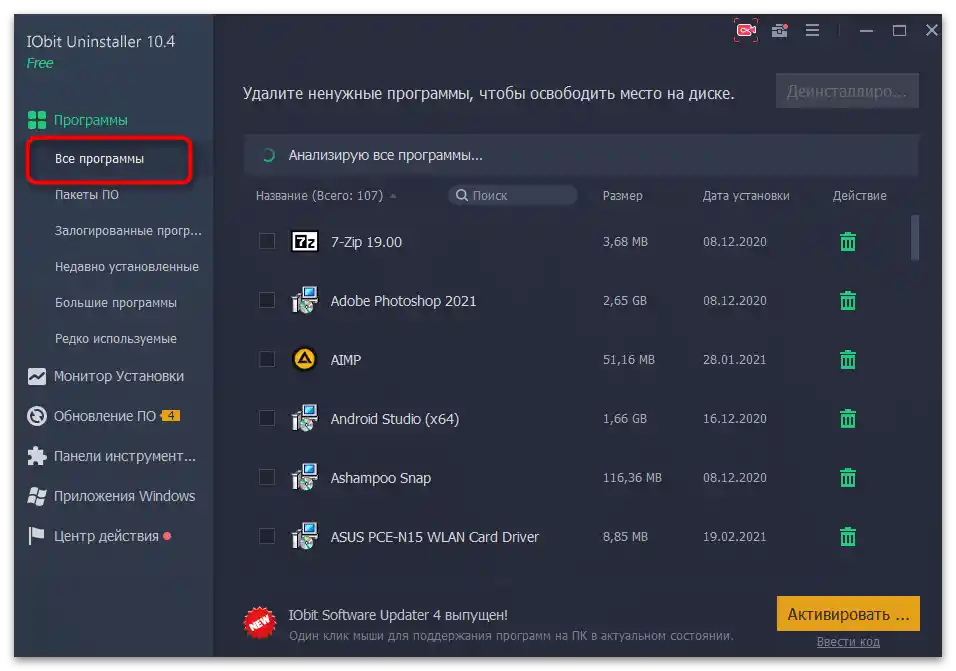
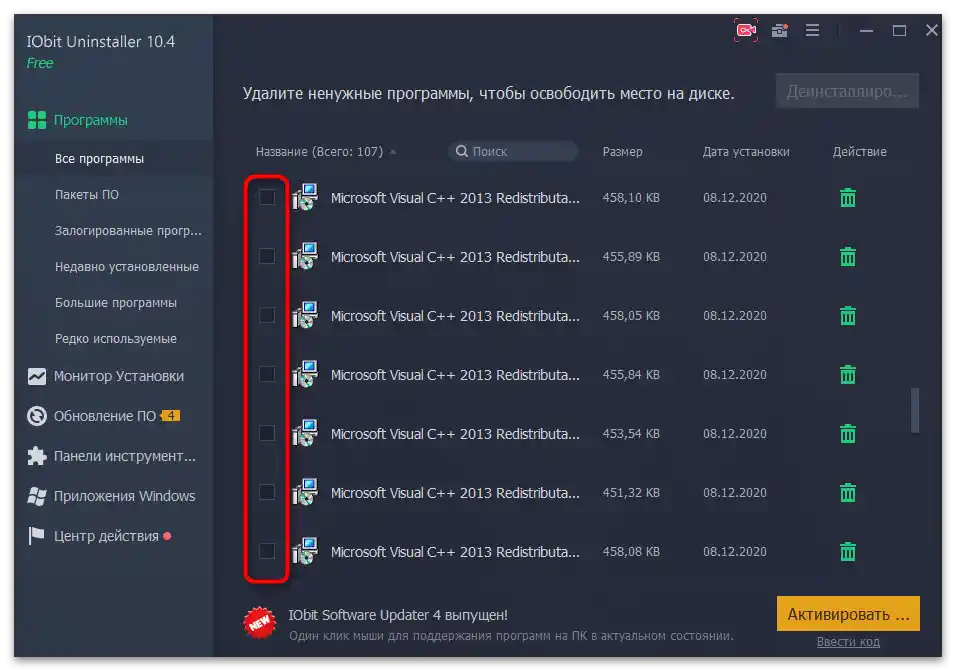
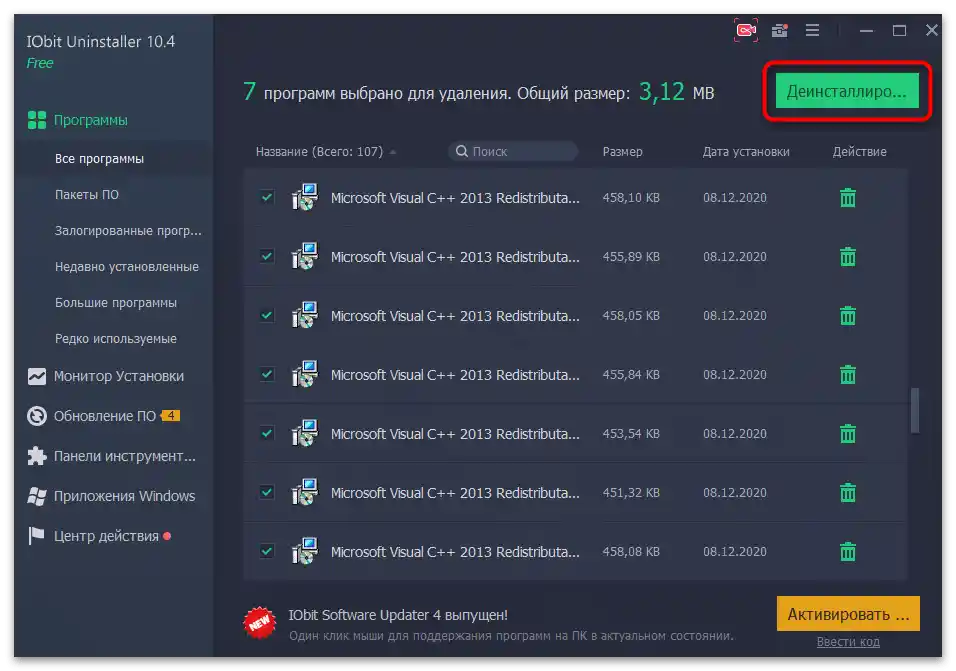
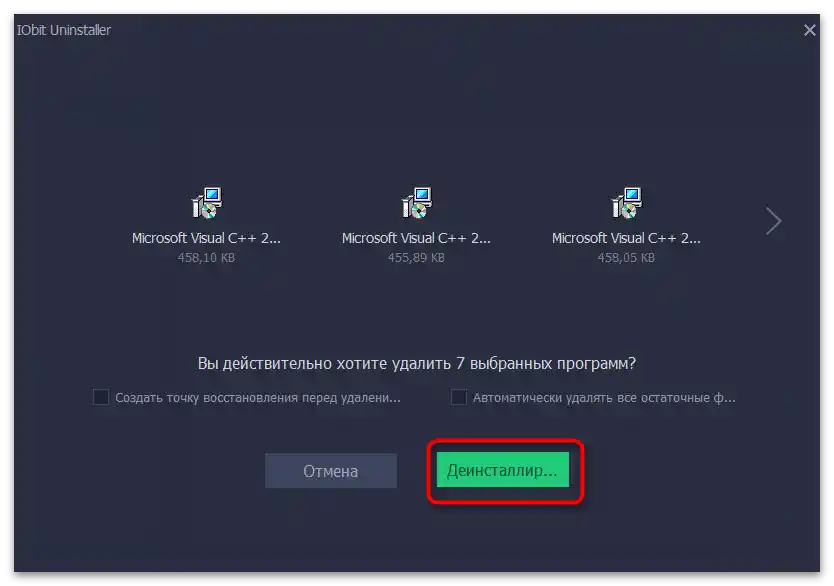
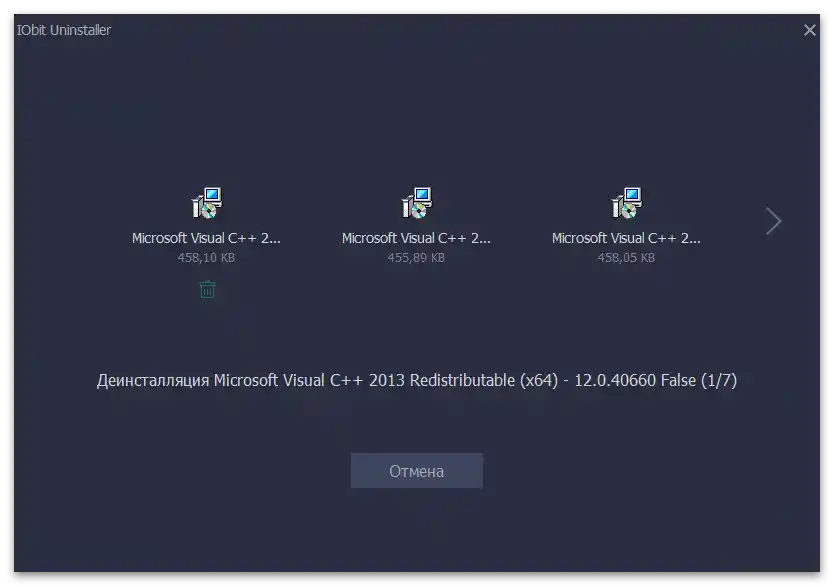
Postoje i druga besplatna rešenja za uklanjanje bilo kog programa na računaru.Није свако од њих омогућава деинсталацију више компоненти одједном, али функционишу приближно као што је раније показано.
Детаљније: Програми за уклањање програма